在Word文档中,有时需要将字体设置为竖排,以达到特定的排版效果,以下是几种实现字体竖排的方法:
使用文本框
1、插入文本框:打开Word文档,点击“插入”菜单,选择“文本框”,然后在文档中绘制一个文本框。
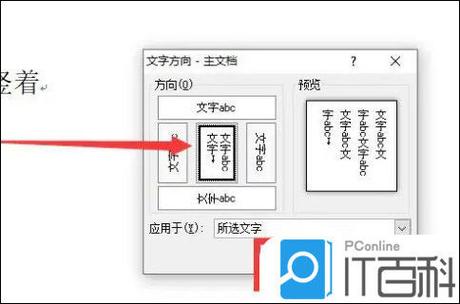
(图片来源网络,侵权删除)
2、输入文字并设置方向:在文本框中输入需要竖排的文字,然后选中这些文字,在“格式”菜单中找到“文字方向”选项,点击后会弹出一个下拉菜单,在下拉菜单中选择“竖排”即可。
使用表格
1、插入表格:点击“插入”菜单,选择“表格”,然后在文档中插入所需的行和列。
2、输入文字并设置方向:在表格的一个单元格中输入文字,选中该单元格,然后在“布局”菜单中找到“文字方向”选项,点击后选择“垂直”或者“反向垂直”来设置文字方向。
使用“页面布局”功能
1、选中文字:选中需要竖排的文字,如果希望整段或者整篇文章都竖排,可以直接选中整段文字或者整篇文章。
2、设置文字方向:在“页面布局”菜单中找到“文字方向”选项,点击后会弹出一个对话框,在对话框中选择“垂直”或者“反向垂直”,然后点击“确定”按钮。
通过以上方法,你可以轻松地在Word文档中实现字体竖排的效果,无论是使用文本框、表格还是页面布局功能,都能满足你的不同需求。
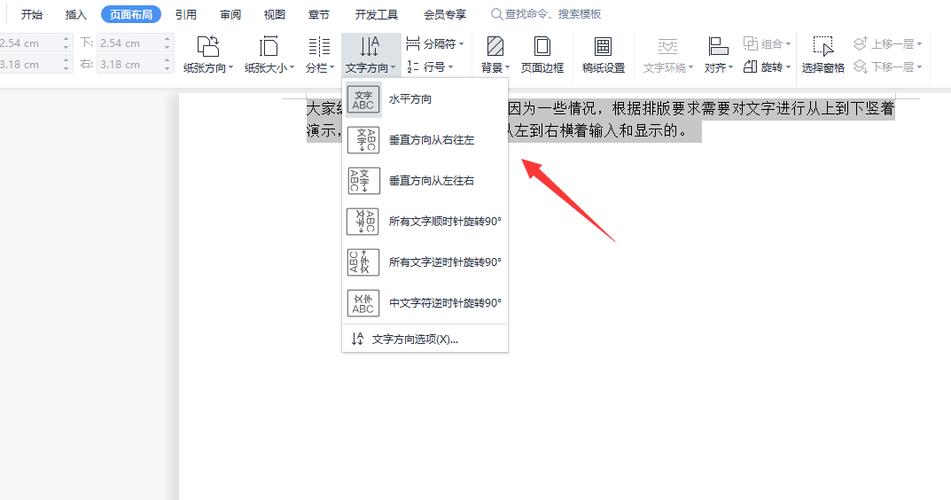
(图片来源网络,侵权删除)
到此,以上就是小编对于怎么让word字体竖着的问题就介绍到这了,希望介绍的几点解答对大家有用,有任何问题和不懂的,欢迎各位朋友在评论区讨论,给我留言。
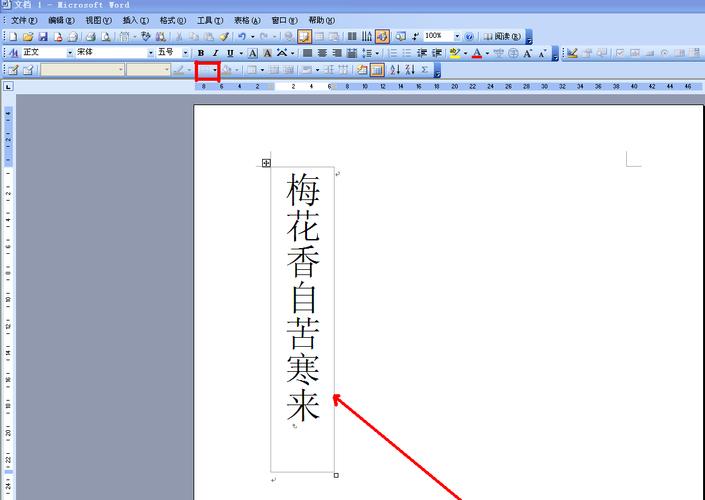
(图片来源网络,侵权删除)

